Știind cum să ocoliți codul de acces Android, vă poate scoate din apă fierbinte dacă ați uitat-o. Se știe că faptul că nu puteți debloca un dispozitiv Android provoacă un atac de panică sau două.
Vestea bună este că există sfaturi pe care le puteți încerca să reintroduceți dispozitivul Android. Unii pot numi unul dintre ele drastic, dar vremurile drastice necesită măsuri extreme.
Deblocați dispozitivul Android cu Smartlock
Dacă doriți să vă împiedicați să nu fiți blocat pe dispozitivul dvs. Android în viitor, configurați Smartlock. Pentru a-l accesa, accesați Setări > Securitate și locație > Smart Lock.

În Smart Lock, veți vedea cinci moduri în care dispozitivul dvs. Android poate fi deblocat. Opțiunile sunt Detectare pe corp (telefonul rămâne deblocat atâta timp cât îl purtați), Locuri de încredere (va solicita ca locația dvs. să se deschidă numai în anumite zone), Dispozitiv de încredere (va rămâne deblocat atunci când este conectat prin Bluetooth cu un alt dispozitiv), Față de încredere și Potrivire vocală (dispozitivul se va debloca atunci când aude că de încredere voce).
Alegeți-l pe cel care vă place cel mai mult și fiți siguri că, chiar dacă vă uitați codul, veți putea în continuare să accesați dispozitivul dvs.
Ștergeți PIN-ul folosind ADB (Depanarea USB trebuie să fie activată anterior)
Depanarea USB face posibil ca dispozitivul dvs. Android să vorbească cu computerul care utilizează Android SDK (kit de dezvoltare software). Dacă nu ați activat opțiunile de dezvoltator pe telefon, atunci cu siguranță nu ați activat Depanarea USB; astfel, această metodă nu va funcționa. Dar, dacă aveți depanarea USB activată, atunci mai există speranță.
Nu uitați că acest sfat va funcționa numai dacă ați permis computerului să se conecteze la dispozitivul Android folosind ADB.
De asemenea, Google a impus ca toate dispozitivele cu Android 6.0 și versiuni ulterioare să fie criptate. Se pare că această metodă omite telefoanele mai noi. Dacă faci parte din grupul norocos și telefonul tău nu este afectat de niciuna dintre informațiile anterioare, atunci ești gata.
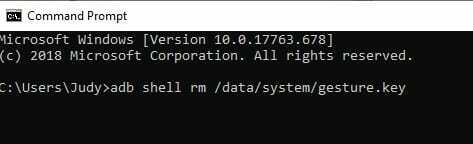
Luați și conectați dispozitivul Android la cablurile dvs. ADB și lansați promptul de comandă în directorul de instalare ADB. Va trebui să tastați adb shell rm /data/system/gesture.key și să apăsați enter.
Reporniți telefonul și, când a pornit, nu ar trebui să vă uitați la ecranul de blocare. Ecranul de blocare va reveni, așa că acționați rapid și schimbați codul cât mai curând posibil.
Resetarea din fabrică a telefonului
Dacă credeți că ați încercat aproape orice, se pare că va trebui să resetați din fabrică dispozitivul Android. Dacă ați făcut o copie de rezervă a întregului conținut, atunci efectuarea unei fabrici nu ar trebui să fie o problemă.

Pentru a reseta telefonul, accesați Setări > Sistem > Resetare > Resetare date din fabrică > glisați până la capăt și atingeți butonul de resetare din partea de jos.
Opțiunea Găsește-mi telefonul
Dacă aveți un telefon Samsung, puteți utiliza oricând opțiunea Găsește-mi telefonul pentru a-ți debloca telefonul. Mergi la findmymobile.samsung.com. Conectați-vă la contul dvs. Samsung și accesați Deblocați dispozitivul și urmați pur și simplu instrucțiunile de pe ecran.
Concluzie
Este foarte frustrant să nu accesezi telefonul, dar sperăm că, cu aceste sfaturi, te-ai întors în afaceri. Ce metodă v-a adus înapoi în dispozitivul dvs. Android? Împărtășește-ți experiența tuturor în comentarii.